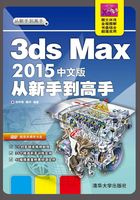
2.1 选择物体
在3ds Max中,对于对象的选择操作是非常重要的。为了满足不同选择的需求,3ds Max 2015提供了多种选择方式,可根据不同的需要采用不同的选择方式。本节将介绍一些常用的对象选择方式。
2.1.1 直接选择
选择物体的方式根据不同的要求分为很多种类型,但是对于初学者而言,需要掌握两种基本的选择方式,分别是基本选择法和区域选择法。这两种类型是掌握3ds Max的基础,也是众多选择方式中最为简单的方法。
当需要选择视图中的对象时,可以直接单击工具栏上的【选择对象】按钮 ,此时视图中的光标变为可用来选择对象的十字光标。通过十字光标可以单击选择对象,也可以配合其他方式拖曳光标形成一个区域来定义对象选择集。如果要取消选择对象,只需要在没有对象的视图空白区域单击鼠标即可。
,此时视图中的光标变为可用来选择对象的十字光标。通过十字光标可以单击选择对象,也可以配合其他方式拖曳光标形成一个区域来定义对象选择集。如果要取消选择对象,只需要在没有对象的视图空白区域单击鼠标即可。
提示
如果要选择多个对象,则可以通过按住Ctrl键在视图中连续单击不同的对象,即可将它们一一选择。
2.1.2 区域选择
上面所介绍的是利用鼠标直接选择对象的方式,这种方式的最大优点就在于选择灵活,但同时它也有自己的缺点,为此3ds Max还提供了区域选择方式,下面一一介绍它们的功能。
❑矩形选区
矩形区域选择是系统默认的选择方式,在该方式下可以使用鼠标拖出一个矩形区域来进行选择,如图2-1所示。

图2-1 矩形选区
❑圆形选区
圆形区域选择是以视图上的一点为圆心画出一个圆形区域,松开鼠标则圆形区域内的物体即被选中,如图2-2所示。

图2-2 圆形选区
❑围栏选区
任意多边形区域选择可以在视图上画出任意的多边形,当选定区域后只有当鼠标回到起点,再次单击鼠标后,多边形区域内的物体将被选中,如图2-3所示。

图2-3 围栏选区
❑套索选区
套索选区类似于矩形区域选择的方法,但可以拖出极其特殊的形状区域,如图2-4所示。

图2-4 套索选区
❑绘制选区
描绘式区域选择可以在视图上有选择性地选择物体,单击 按钮后,在视图上单击某个物体则在该物体上将出现一个圆形标记,这时按住鼠标左键,再选择其他物体即可完成操作,如图2-5所示。
按钮后,在视图上单击某个物体则在该物体上将出现一个圆形标记,这时按住鼠标左键,再选择其他物体即可完成操作,如图2-5所示。

图2-5 描绘区域
2.1.3 多物体选择
多物体选择指的是一次性选择多个物体,或者在选择一些物体之后,在此基础上加选一些物体。在3ds Max中,多物体选择可以分为三种类型,分别是鼠标单击选择,区域选择(上文已经讲解过)和【编辑】菜单选择,关于其简介如下。
1.鼠标单击选择
通常情况下,按住Ctrl键,逐一单击要选择的物体,可以从选择集中增加物体;逐一单击要取消的物体,可以从选择集中取消物体。
2.区域选择
按住Ctrl键,用区域选择的方法,框选需要选择的多个物体,可以向选择集中增加多个物体;框选要取消的多个物体,可以从选择集中取消多个物体。
3.使用【编辑】菜单
选择【编辑】|【全选】命令,可以选择视图中所有物体。选择【全不选】命令,可以取消视图中所有被选择的物体。
2.1.4 列表选择
除了上述选择方式外,3ds Max还提供了一种精确选择物体的方法,即利用【从场景选择】按钮。打开该对话框,然后,在其中的列表框中选择物体的名称。单击【确定】按钮,即可以将物体选中,如图2-6所示。

图2-6 从场景选择
相对于其他选择方式而言,这种选择方式是最精确的。当场景中物体比较多时,使用这种选择方式可以提高工作效率。